Nasvet za Windows 10: Snemanje slik in fotografiranje selfijev z aplikacijo Camera
Microsoft Windows 10 / / March 17, 2020
Microsoft je prvič predstavil domačo aplikacijo za kamero z Windows 8 leta 2012. Vendar pa so ga v operacijskem sistemu Windows 10 zelo izboljšali. Tukaj je opisano, kako ga uporabljati
Microsoft je prvič predstavil domačo aplikacijo za kamero z Windows 8 leta 2012. Priznati moram, le redko sem imel veliko koristi od tega, razen občasne posodobitve profilov fotografij. Z novo generacijo računalniških naprav, kot so 8-palčni tablični računalniki ali obrazci, kot je Microsoft Surface Pro, Kamera najde svoje mesto v številnih dogodkih in priložnostih. Videla sem uporabnike, ki uporabljajo svoje tablične računalnike, vgrajene v kamero za snemanje slik, pa naj gre za selfie, skupinsko fotografijo ali celo video posnetke.
Uporaba aplikacije Camera v operacijskem sistemu Windows 10 Fotografiranje
Preden začnete uporabljati aplikacijo Camera v, morate vedeti nekaj stvari Windows 10. Ni tako močan, kot bi ga našli na svojem pametnem telefonu. Primeri vključujejo panorama, upočasnjeno gibanje ali časovni zamik. Poleg tega je aplikacija Camera omejena z vašo napravo, zato funkcije, kot je bliskavica, niso na voljo; zato ne pričakujte, da jo boste uporabili kot nadomestilo za tradicionalno točko ali streljali bodisi. V tistih trenutkih, ki jih potrebujete, da posnamete nekaj navidezno, je aplikacija za kamero morda vse, kar potrebujete.
Aplikacijo Kamera najdete v meniju Start ali jo zaženete s seznama Vse aplikacije.
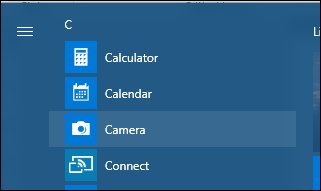
Ko se zažene, se prikaže iskalo, kjer vidite svojo zadevo. Tam lahko opravite nekaj nalog. Če želite posneti fotografijo, tapnite ikono fotoaparata.
Če želite preklopiti na video, kliknite ikono video kamere, da začnete snemati video.
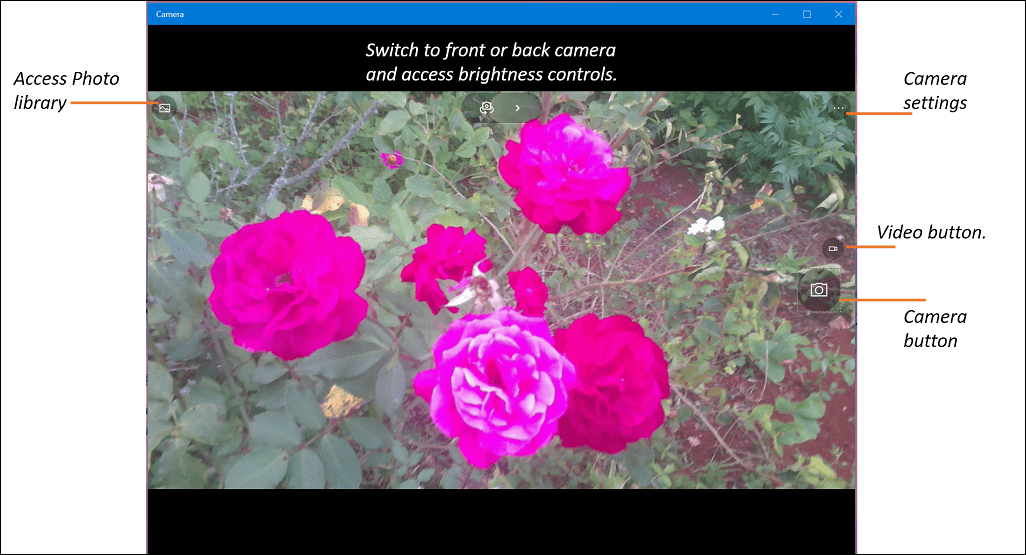
Zadevo lahko povečate s svojo potezo. Oglejte si naše prejšnji članek, če želite izvedeti več o potezah z nasveti za krmarjenje po okolju Windows 10 v načinu dotika.
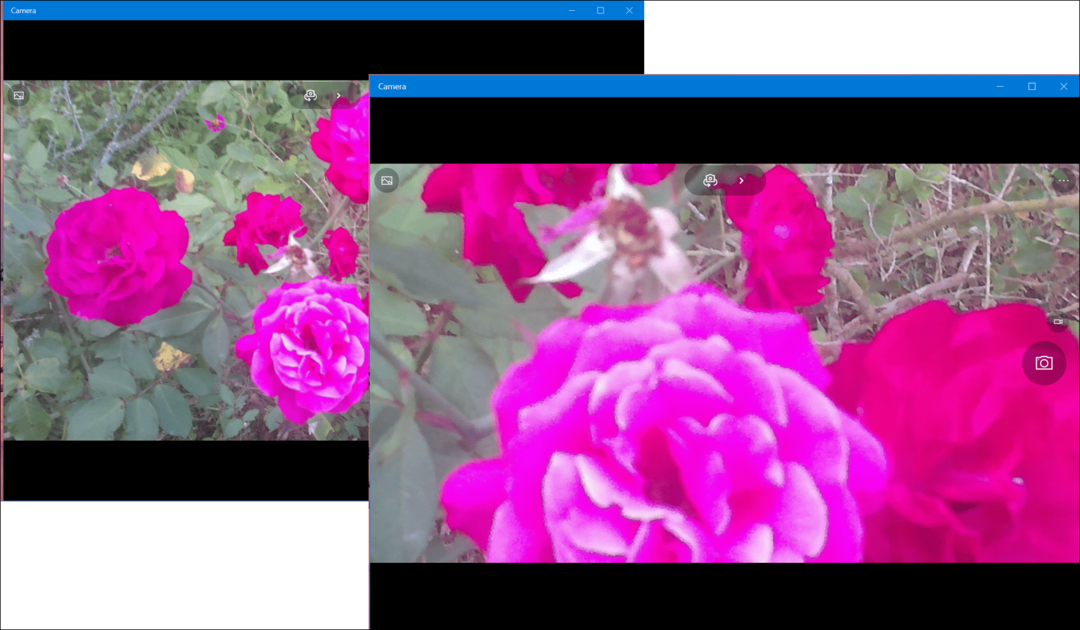
Hitro lahko prilagodite letenje, na primer dostop do skrite, a osnovne kontrole svetlosti na vrhu.
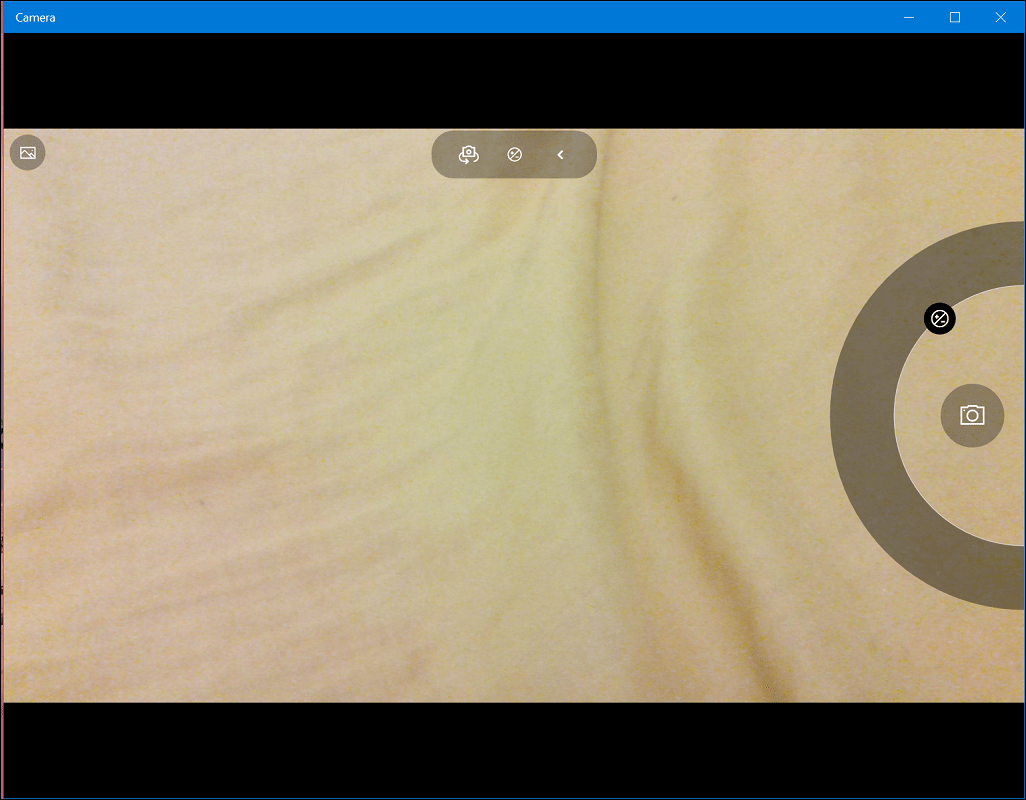
Lahko vzamete tudi selfije, samo preklopite na sprednjo kamero tako, da tapnete / kliknete ikono kamere na vrhu okna. Lahko spremenite nastavitve kamere, kar vam omogoča, da nastavite gumb kamere za privzeto vedenje, kot je način snemanja ali video. Na voljo so tudi možnosti za spreminjanje razmerja slike in snemanje videoposnetkov. Druge funkcije, ki jih uporabniki lahko najdejo v aplikaciji za kamero, vključujejo možnost fotografiranja z zamudo v določenih intervalih.
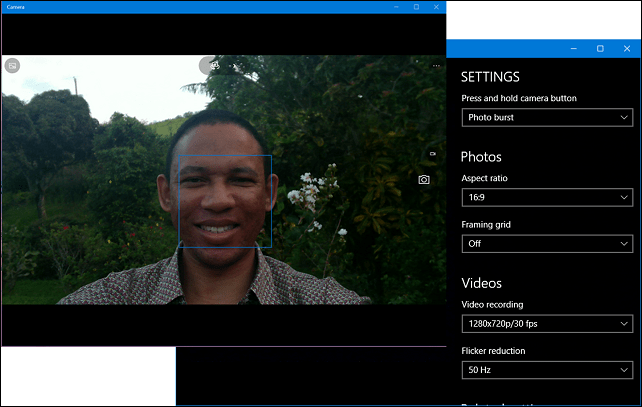
Zajem slik v večernih urah ni najboljši čas za uporabo aplikacije Camera, ki sem jo opazil. Še en pomemben nasvet, ki bi ga pustil uporabnikom: pri fotografiranju teme približajte objektu čim bližje, da dosežete najboljše rezultate.
Tudi to ni kakovost DSLR, vendar bi se morali uporabniki po njegovem prepričanju čutiti samozavestno nimate svojega pametnega telefona v bližini ali ste v razredu in želite posneti nekaj tabla. Oglejte si in nam povejte, kaj mislite.



